Comment convertir MOV en MP4 gratuitement avec différents convertisseurs
Par Pierre Dubois • 2025-09-09 17:38:58 • Solutions éprouvées
Convertir autre format en MP4
- Télécharger Télécharger
- 1. Convertir vers MP4 sur Windows+
-
- 1.1 Convertir WMV en MP4
- 1.3 Convertir MOV en MP4
- 1.4 Convertir VOB en MP4
- 1.5 Convertir Video_TS en MP4
- 1.6 Convertir VHS en MP4
- 1.8 Convertir M4V en MP4
- 1.9 Convertir IFO en MP4
- 1.10 Convertir FLV en MP4
- 1.11 Convertir AVCHD en MP4
- 1.12 Convertir Windows Movie Maker en MP4
- 1.13 Convertir Xvid en MP4
- 1.14 Convertir WTV en MP4
- 1.15 Convertir WLMP en MP4
- 1.16 Convertir WEBM en MP4
- 1.17 Convertir VRO en MP4
- 1.18 Convertir VLC en MP4
- 1.19 Convertir TS en MP4
- 1.20 Convertir SWF en MP4
- 1.21 Convertir RMVB en MP4
- 1.23 Convertir MXF en MP4
- 1.24 Convertir MTS en MP4
- 1.25 Convertir MSWMM en MP4
- 1.27 Convertir MPEG/MPEG-1/MPEG-2 en MP4
- 1.28 Convertir Movies en MP4
- 1.29 Convertir MOV en MP4 Free
- 1.30 Convertir MOD en MP4
- 1.31 Convertir MKV en MP4 Free
- 1.32 Convertir M2TS en MP4
- 1.33 Convertir IOS en MP4
- 1.35 Convertir HD en MP4
- 1.36 Convertir Flash en MP4
- 1.37 Convertir FLAC en MP4
- 1.39 Convertir DVR en MP4
- 1.40 Convertir DV en MP4
- 1.41 Convertir vidéos en MP4
- 1.42 Convertir DivX en MP4
- 1.43 Convertir DAT en MP4/WMV/MOV
- 1.44 Convertir ASF en MP4
- 1.45 Convertir ARF en MP4
- 1.46 Convertir AC3 en MP4
- 2. Convertir vers MP4 sur Mac+
- 3. Convertir en MP4 en ligne+
- 4. Convertir vidéo en MP4 en ligne+
Avoir des fichiers (chansons et films) au format MP4 est très important, parce que de nos jours presque tous les appareils mobiles (iOS inclus) sont compatibles avec le format vidéo MP4. Et une raison de plus de stocker des vidéos au format MP4 est que ce format offre une très haute qualité, donc vous pourrez facilement profiter de vos films avec une image claire. Contrairement à MP4, les fichiers MOV ne peuvent pas être pris en charge par de nombreux périphériques, à l'exception de QuickTime. Tant de gens recherchent des moyens faciles de convertir MOV en MP4. Il existe de nombreux logiciels de conversion MOV vers MP4, mais la plupart d'entre eux sont payants. Dans ce guide, nous allons vous présenter en détail 5 façons de convertir MOV en MP4 gratuitement.
- Partie 1. Le convertisseur MOV vers MP4 gratuit ultime sous Windows/Mac
- Partie 2. Comment convertir MOV en MP4 gratuitement avec le meilleur convertisseur gratuit
- Partie 3. 5 autres convertisseurs gratuits MOV vers MP4 recommandés
Partie 1. Le convertisseur MOV vers MP4 gratuit ultime sous Windows/Mac
Les meilleurs convertisseurs vidéo sont ceux qui peuvent convertir des vidéos très rapidement et qui offrent généralement une excellente qualité de conversion. C'est pour cela que Wondershare Video Converter Free est le logiciel idéal pour convertir MOV en MP4 gratuitement. Wondershare Video Converter Free est disponible sous Mac et Windows. Avec ce logiciel, vous pourrez convertir n'importe quelle vidéo, dont des vidéos YouTube, en n'importe quel format de fichier compatible avec tous les appareils iOS et Android.
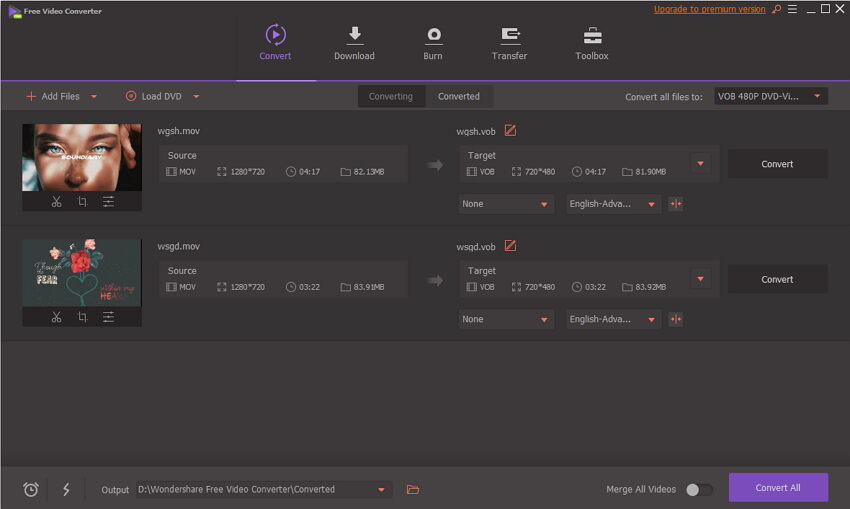
Wondershare Video Converter Free est le meilleur pour une raison. Nous vous listons ci-dessous les fonctionnalités qui le font se démarquer des autres convertisseurs vidéo gratuits :
- Une vitesse de conversion très élevée : Wondershare Video Converter Free convertit des vidéos dans des formats compatibles avec les télévisions, appareils Android, appareils iOS, consoles de jeu en seulement quelques clics.
- Téléchargement de vidéos YouTube : avec ce logiciel, vous pourrez enregistrer des vidéos YouTube pour les regarder hors-ligne.
- Disponible sous Mac et Windows : cela permet à plus de personnes d'utiliser ce logiciel.
- Aucune perte de qualité lors de la conversion.
- Édition vidéo avant la conversion : vous pouvez personnaliser vos vidéos selon vos besoins.
Partie 2. Comment convertir MOV en MP4 gratuitement avec le meilleur convertisseur gratuit
Convertir MOV en MP4 avec Wondershare Video Converter Free est très simple à utiliser. Une fois que vous aurez installé le logiciel sur votre ordinateur, je vous expliquerai en 4 étapes comment faire, avec une capture d'écran à chaque étape.
Etape 1 Lancez Wondershare Video Converter Free et ajouter le fichier MOV à convertir.
La première étape est évidente, elle consiste à télécharger le convertisseur gratuit MOV vers MP4 avec le lien ci-dessus et de lancer le logiciel en double-cliquant sur son raccourci.
Une fois Wondershare Video Converter Free lancé, l'étape suivante consiste à charger le fichier à convertir. Vous pouvez charger le fichier que vous voulez convertir de deux façons différentes : la première consiste à faire un glisser/déposer du fichier vers l'interface du logiciel. La seconde consiste à cliquer sur le bouton Ajouter des Fichiers. Lorsque vous cliquerez sur le bouton Ajouter des Fichiers, un explorateur s'ouvrira. Maintenant, recherchez le fichier que vous voulez convertir et cliquez sur le bouton Ouvrir. Aussi, vous pouvez ajouter plusieurs fichiers vidéo à convertir en même temps, étant donné que Wondershare Video Converter Free supporte la conversion par lots.
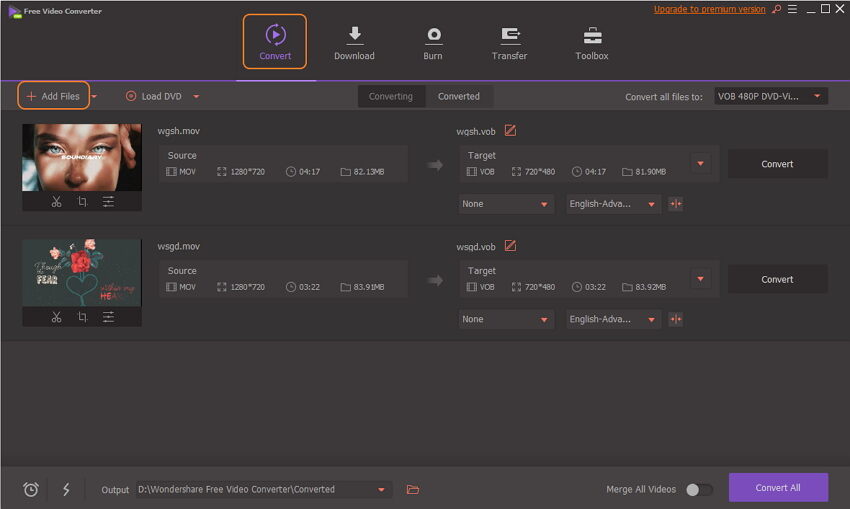
Etape 2 Sélectionnez MP4 comme format de sortie.
Maintenant, cliquez simplement sur le bon format dans Format de Sortie dans le coin supérieur droit de l'interface. Après avoir cliqué dessus, sélectionnez MP4 comme format de sortie.
Note : Vous pouvez éditer la vidéo selon vos goûts; cependant, il s'agit d'une étape facultative. Pour éditer la vidéo, cliquez simplement sur le bouton Editer à côté de la vidéo ajoutée.
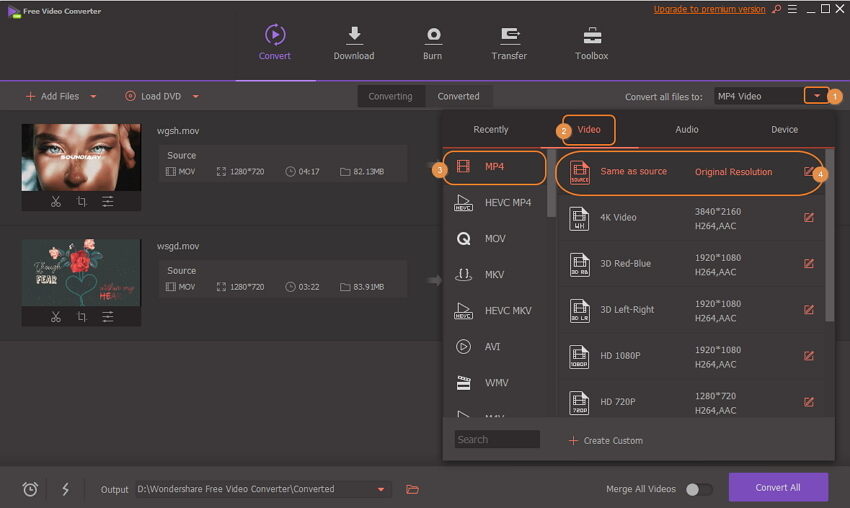
Etape 3 Commencer à convertir MOV en MP4.
Cliquez sur le bouton Convertir après avoir sélectionné votre format de sortie. La conversion commencera alors. La procédure durera quelques instants, une notification sonore et une indication visuelle dans le coin inférieur droit de l'écran vous préviendront lorsque la conversion sera terminée. La conversion est généralement très rapide avec Wondershare Video Converter Free et la durée de conversion dépend de la taille du fichier à convertir.
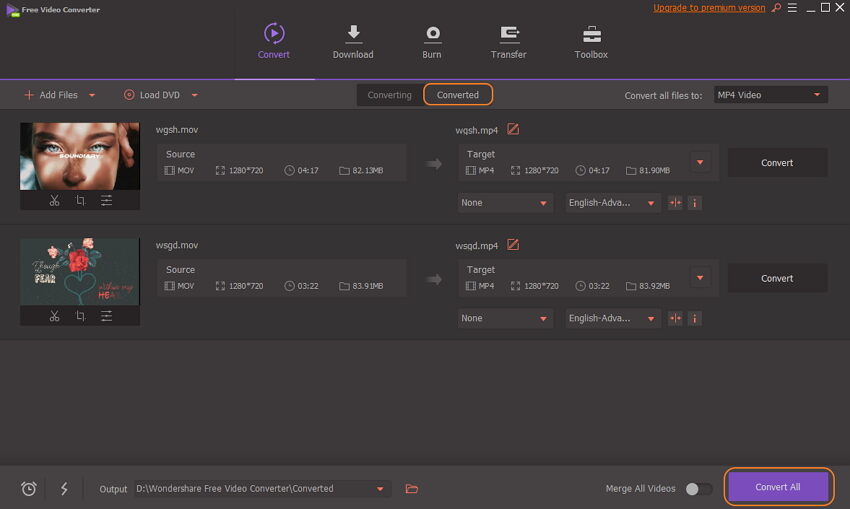
Partie 3. 5 autres convertisseurs MOV vers MP4 gratuits recommandés
Même si Wondershare Video Converter reste le meilleur logiciel pour convertir MOV en MP4 sous Mac et Windows, il existe d'excellentes alternatives et nous allons en étudier certaines. Nous allons parler de Zamzar, Online-converter.com, OnlineVideoConverter, Winx et Any Video Converter Free.
1. Convertisseur vidéo Zamzar - Convertisseur MOV vers MP4 en ligne
Il s'agit d'un convertisseur vidéo en ligne qui existe depuis 2006 et qui peut convertir presque n'importe quel type de fichier. Les conversions ne se limitent pas aux vidéos et à l'audio, le convertisseur permet de convertir des eBooks, des images, des documents. Vous pouvez rapidement convertir vos vidéos dans d'autres formats à l'aide de votre navigateur uniquement et de ce site.
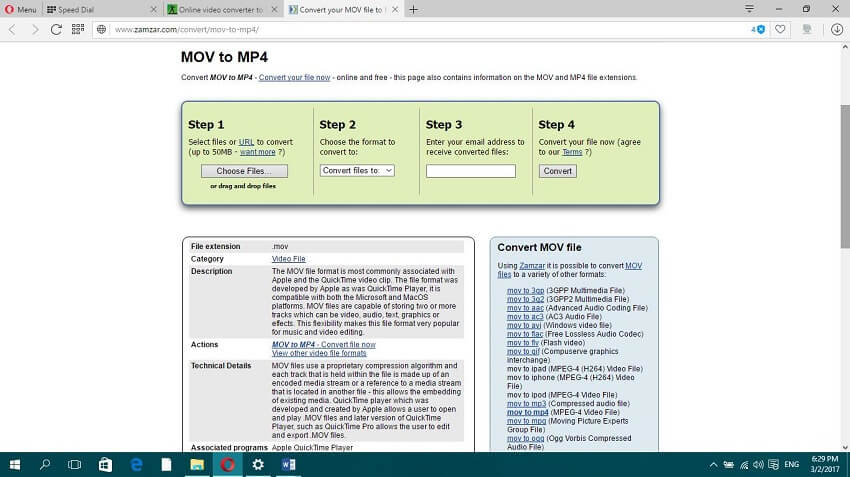
Avantages :
- Aucun logiciel requis.
- Conversion rapide, toutes les conversions sont faites en moins de 10 minutes.
- De nombreux formats sont supportés.
Inconvénients :
- Connexion Internet requise pour convertir un fichier.
- Pour convertir le fichier, vous devez donner une adresse email.
- Il n'est pas possible de convertir un fichier de plus de 50 Mo à moins de souscrire à un abonnement.
2. Video Online Convert - Un convertisseur MOV vers MP4 en ligne
Ce convertisseur gratuit MOV vers MP4 vous permettra de facilement convertir des fichiers directement depuis votre navigateur internet. Ce site est compatible avec tous les navigateurs et permet de convertir des vidéos du format MOV au format MP4. Il propose également des extensions pour pouvoir directement convertir des fichiers dans d'autres formats, une fois le plugin installé sur votre navigateur. Il permet de convertir dans de nombreux formats et peut convertir de nombreux types de fichiers dont des images, de l'audio, des vidéos, des documents etc.
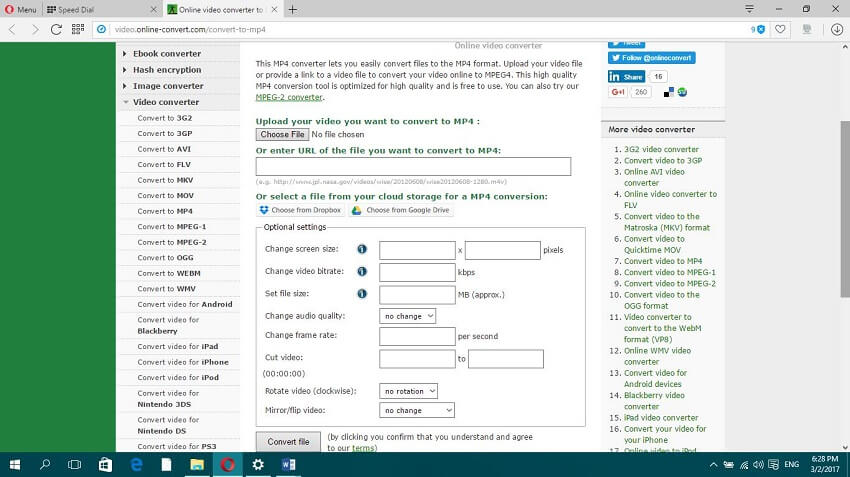
Avantages :
- Pas besoin d'installer un logiciel.
- Permet de convertir dans de nombreux formats.
- Gratuit.
Inconvénients :
- Nécessite une connexion internet.
- Nécessité de s'enregistrer sur le site.
3. Online Video Converter - Convertisseur MOV vers MP4 en ligne
Voici un autre site permettant de convertir des vidéos dans différents formats. Il est possible d'ajouter des fichiers MOV à convertir en MP4 de deux façons. Vous pouvez ajouter des fichiers en faisant un glisser/déposer des fichiers vers votre navigateur. Le site a été optimisé pour une utilisation sur les appareils mobiles fonctionnant sous Android, iOS, et Windows, donc vous pourrez convertir des vidéos avec votre téléphone.
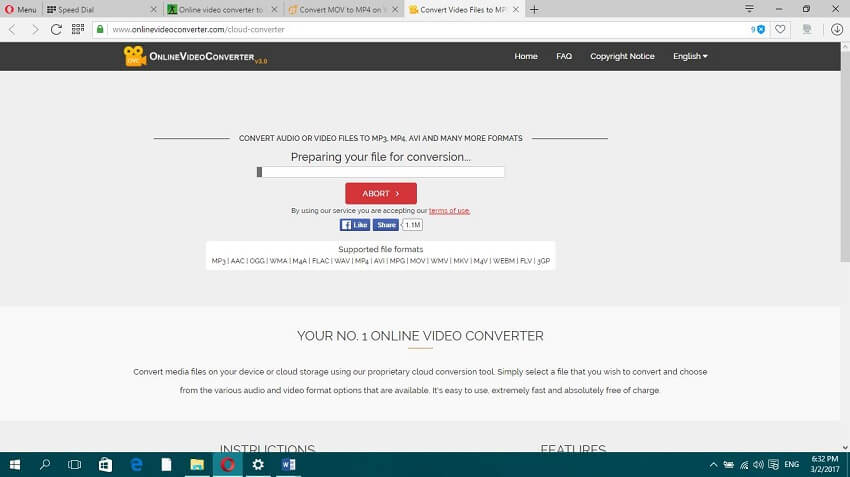
Avantages :
- Convertit des vidéos dans divers formats.
- Facile à utiliser.
- Gratuit.
Inconvénients :
- Nécessite une connexion Internet.
- Ne permet de convertir que des vidéos.
4. WinX Free MOV to MP4 Converter - Convertisseur MOV vers MP4 gratuit
Il s'agit d'un logiciel de conversion vidéo populaire, disponible sous Windows et Mac. WinX Free MOV to MP4 Converter peut être utilisé pour transformer des fichiers MOV en MP4. Ce logiciel ne permet de convertir que des vidéos, donc il n'est pas possible de télécharger ou enregistrer des vidéos avec ce logiciel. Ce convertisseur est compatible avec de nombreux formats HD et SD.
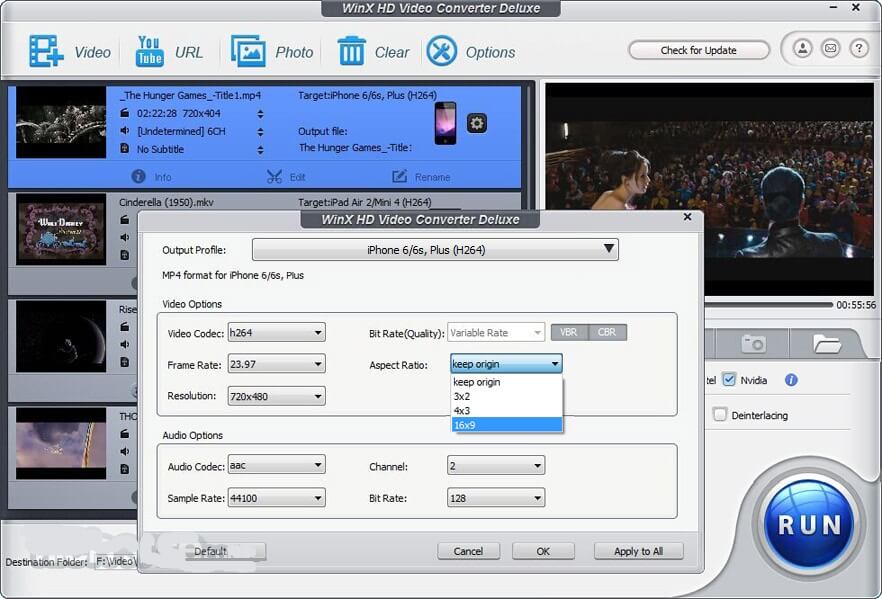
Avantages :
- Gratuit.
- Très facile à utiliser.
- Permet de convertir dans de nombreux formats vidéo, dont le DivX et le Xvid.
Inconvénients :
- Nécessite l'installation d'un logiciel; ce n'est pas vraiment négatif, mais certains préfèrent convertir des vidéos sans avoir à installer de logiciel.
- Certains utilisateurs ont connu des crashs lors de la conversion.
5. Any Video Converter Free - Un convertisseur MOV vers MP4 à installer
Avec ce logiciel, vous pourrez convertir du QuickTime MOV en MP4 sans effort. Ce logiciel permet de convertir une large gamme de formats. Ce logiciel est compatible avec 50+ formats audio/video, et permet notamment de convertir MOV en MP4. Vous pouvez également télécharger des vidéos avec ce logiciel, mais il n'est compatible qu'avec 100+ sites. Les appareils de sortie compatibles comprennent les appareils iOS, les Xbox, les PSP et les appareils Android.
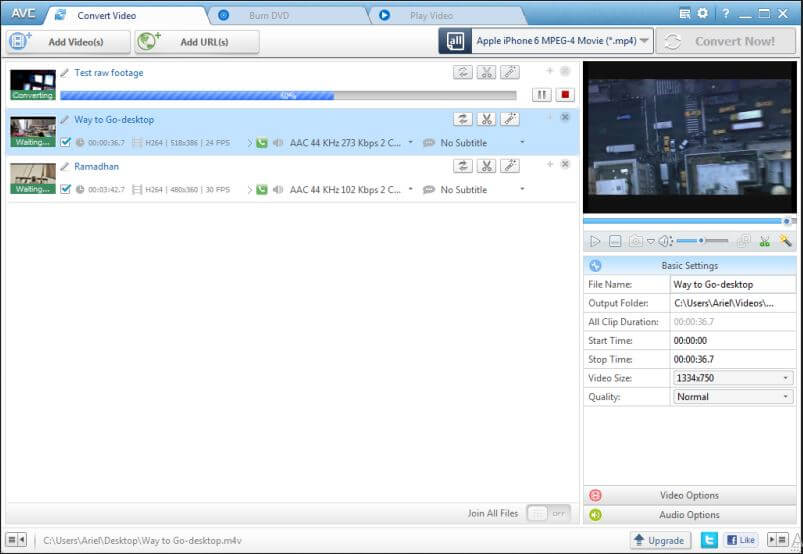
Avantages :
- Dispose d'une fonction d'édition vidéo.
- Permet d'extraire l'audio.
- Dispose d'une option de téléchargement de vidéos en ligne.
Inconvénients :
- Nécessite d'installer un logiciel.
- La conversion des vidéos nécessite du temps.
- Pas totalement gratuit ; il faut payer une version pro pour profiter des fonctionnalités premium.
 Wondershare UniConverter - Le meilleur convertisseur vidéo pour Windows / Mac (Catalina Inclus)
Wondershare UniConverter - Le meilleur convertisseur vidéo pour Windows / Mac (Catalina Inclus)

- Convertissez directement du MOV en MP4 (DVD vidéo), AVI, MKV, MOV
- Gravez du MP4 sur un DVD pour le lire avec votre lecteur DVD, 30x plus rapidement.
- Des préréglages de conversion optimisés pour iDVD, iMovie, Final.
- Éditez des vidéos avec les fonctions d'édition vidéo avancées comme le découpage, le rognage, l'ajout de filigranes, de sous-titres etc.
- Téléchargez des vidéos depuis YouTube et 1000+ autres sites de partage vidéo.
- OS compatibles : Windows 10/8/7/Vista/XP, Mac OS 10.15 (Catalina), 10.14, 10.13, 10.12,10.11,10.10,10.9
Pierre Dubois
staff Éditeur